Зміст
- 1 Як зареєструватися в IMO на телефоні
- 2 Як зареєструватися в ІМО на ноутбуці
- 3 Які можуть виникнути проблеми при реєстрації
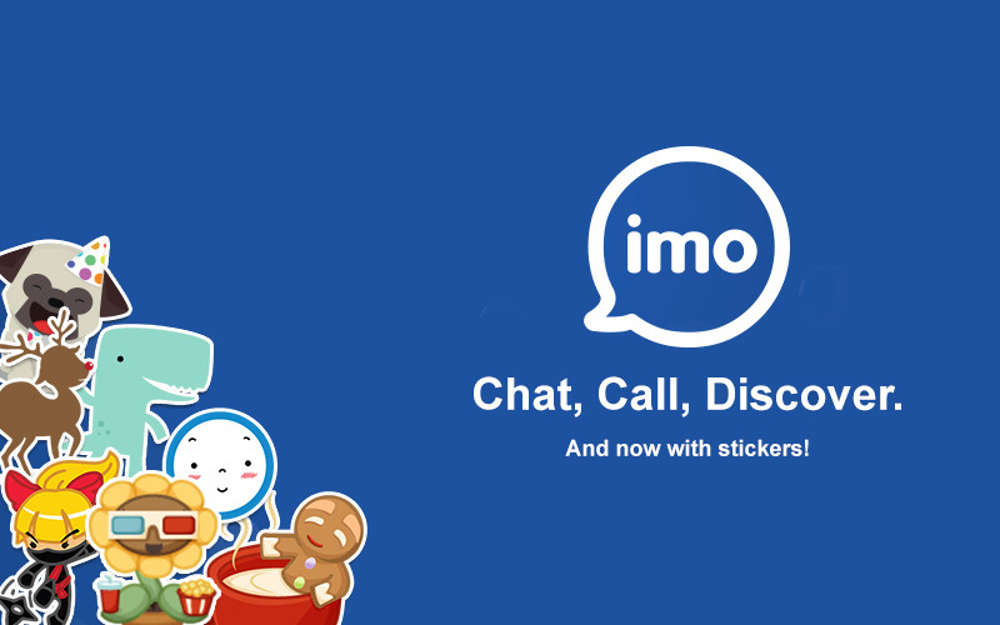
На сучасному ринку програмного забезпечення додатки створюються таким шляхом, щоб користувачам було максимально зручно експлуатувати всі доступні функції і вони не переживали за особисті дані. Тому розробники ввели процедуру реєстрації та створення особистого облікового запису, за допомогою якого можна користуватися програмою, а також синхронізувати міститься інформацію з хмарою для відновлення її у випадку втрати. Процес реєстрації в ІМО нескладний, в меню може розібратися будь-який бажаючий. Розглянемо детально процедуру створення облікового запису для телефонів і ноутбуків.
Як зареєструватися в IMO на телефоні
Перед реєстрацією в месенджері варто виконати підготовку, тобто:
Далі ви опинитеся на сторінці реєстрації, де потрібно виконати наступні дії:
- Введіть номер свого мобільного телефону, уважно і без помилок. Так як саме до нього прив’яжеться аккаунт.
- Підтвердіть правильність номери у спливаючому вікні.
- Після цього власникові на телефон прийде SMS-повідомлення із секретним кодом.
- Якщо ви вказали номер, підключений до пристрою з якого будете користуватися месенджером, система сама його прийме і перенаправить вас на сторінку введення особистих даних.
- Укажіть своє ім’я й вік.
- Введіть e-mail.
- Якщо все виконано правильно, після ряду проведених маніпуляцій ви опинитеся в своєму профілі.

Тепер можете вибрати абонента для спілкування. Подивіться, хто з ваших контактів вже користується додатком, а кого можна запросити. Адже для безкоштовних дзвінків і листування доступні ті користувачі, які теж встановили ІМО на девайс і зареєструвалися.
Як зареєструватися в ІМО на ноутбуці
Варто зазначити, що процедура теж нескладна. Перед початком реєстрації потрібно встановити IMO. Це можна зробити двома способами:
Другий спосіб є більш безпечним, так як продукт завантажується з офіційного сайту, в той час як в готовому паці може перебувати неприємний сюрприз – вірус.
Після установки утиліти на робочому столі ноутбука з’явиться іконка програми, далі будемо працювати з нею.
- Запустіть програму подвійним клацанням лівої кнопки миші.
- На екрані ви побачите питання про те, чи встановлений месенджер на мобільному апараті.
- Якщо такий є, відповідаєте «Так», якщо ні – встановіть, тільки потім продовжуйте реєстрацію.
- Далі потрібно ввести номер мобільного телефону, куди прийде SMS зі спеціальним кодом.
- Укажіть комбінацію цифр, отриману в повідомленні, в спеціальному полі і підтвердіть дію.
- Придумайте нік, прикріпіть фото. Можна записати ще деякі додаткові особисті дані.
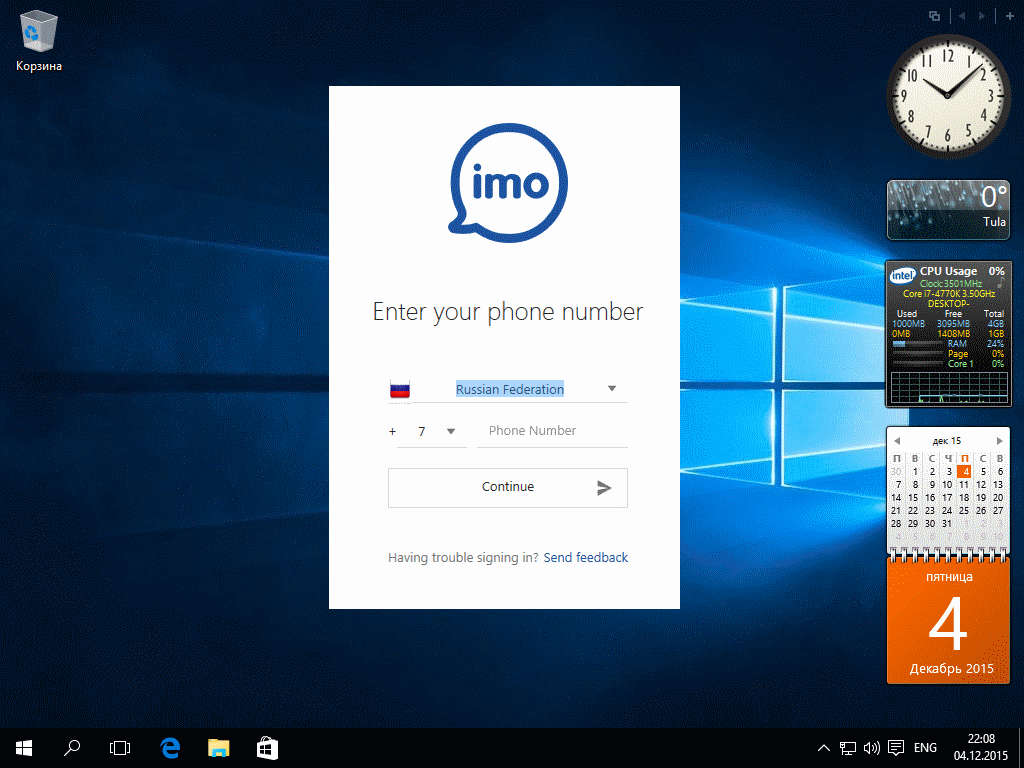
Обліковий запис створено і вам доступний весь функціонал сервісу.
Процес реєстрації займає зовсім небагато часу. І якщо правильно виконати всі рекомендації, то не станеться нічого непередбачуваного.
Які можуть виникнути проблеми при реєстрації
Труднощів з реєстрацією у користувачів виникнути не повинно. Якщо слідувати всім порадам, перерахованих вище, ви швидко і без особливих зусиль створити профіль і почати спілкуватися з друзями. Головні умови, це мати мобільний телефон і наявність емулятора для роботи на ПК або ноутбуці.
Якщо з якихось причин не вдалося ввести код підтвердження, який прийшов в СМС, через деякий час вам подзвонить робот і виголосить набір цифр, це і буде кодом запуску. Також необхідно відзначити, що для кожного телефонного номера створюється по одному запису. І щоб зареєструватися знову, ввести той самий номер не вийде. Так що будьте гранично уважні.
Тепер ви знаєте, як створити особистий кабінет в IMO. Нічого незвичайного тут немає. Реєструйтеся, додавайте друзів і спілкуйтесь без меж.


